Avvio
Per procedere con l’installazione basta seguire questi passi:
1) scarica l’applicazione installaer per la tua piattaforma da
https://twproject.com/it/sul-tuo-server/
2) Lancia l’installer.
a) Box Linux con interfaccia grafica: dai permessi di esecuzione al file scarico e lancialo da una console; sia su Linux che su OSX systems, lancialo come utente di root.
b) Windows : lancia l’installer come “amministratore”.
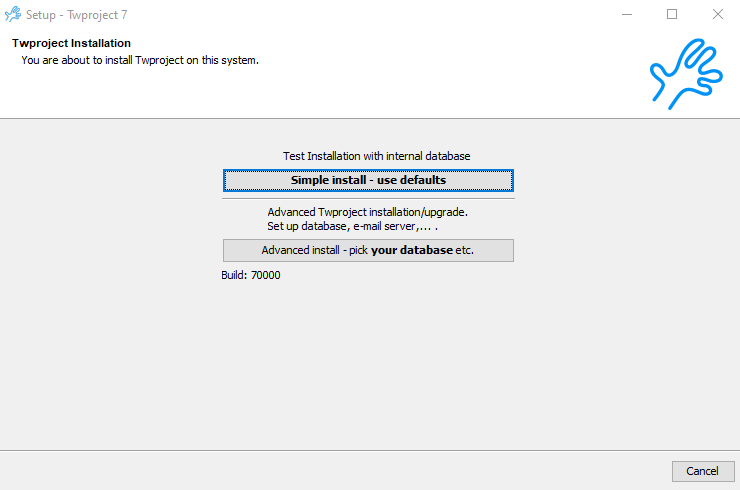
Installazione semplice
Questo è il modo più semplice di iniziare a usare Twproject se lo vuoi valutare. Sarà impostato un database locale di default.
Licenza
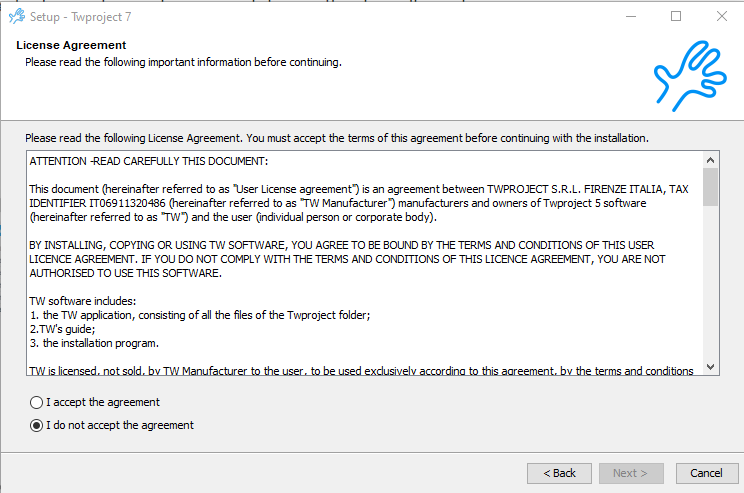
Luogo di installazione
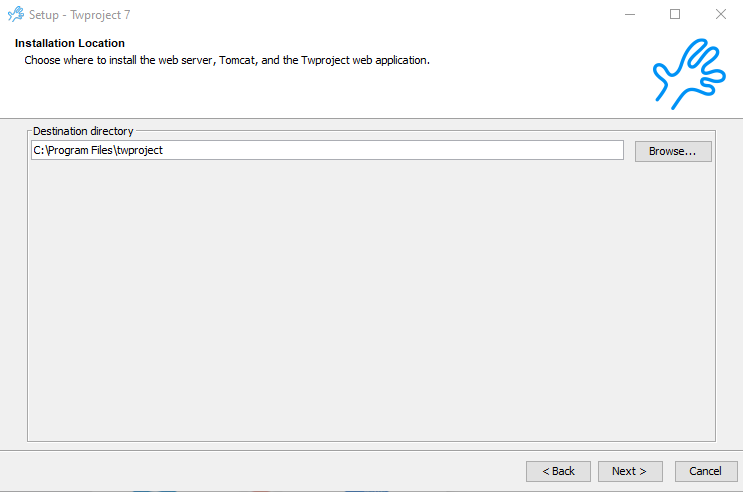
Inserisci la licenza utente
Aspetta qualche secondo, poi inserisci la licenza che hai ricevuto oppure generane una da https://twproject.com/it/sul-tuo-server/
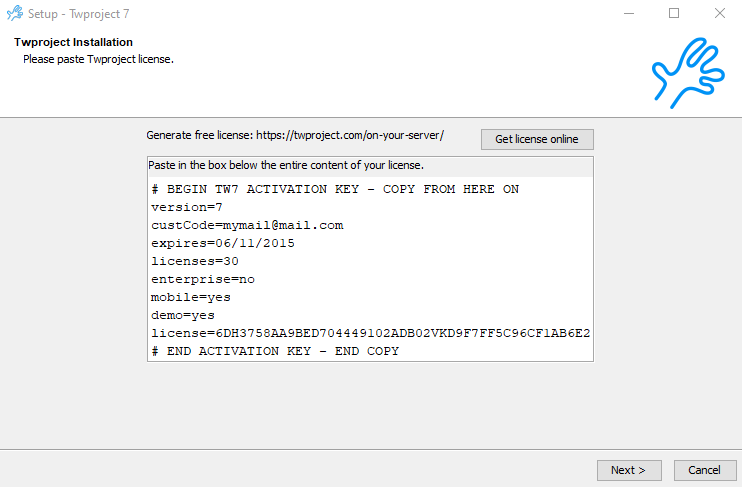
Fai attenzione quando inserisci la licenza: copia la licenza interamente da #BEGIN a #END. Rispetta inoltre le interruzioni di riga. Il formato è:
# BEGIN TW7 ACTIVATION KEY - COPY FROM HERE ON version=7 custCode=mymail@mail.com expires=06/11/2023 licenses=30 enterprise=no mobile=yes demo=yes license=6DH3758AA9BED704449102ADB02VKD9F7FF5C96CF1AB6E2 # END ACTIVATION KEY - END COPY
Accedere da altre macchine
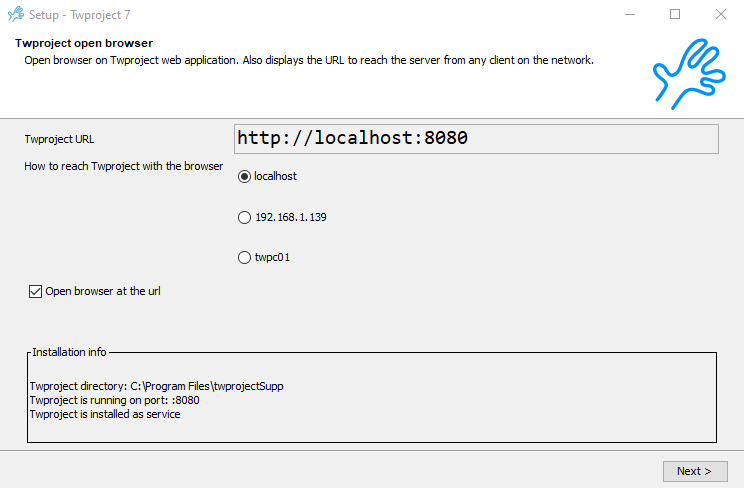
Twproject è una applicazione web e avrai bisogno di un browser per accederci. Questa schermata ti propone alcune URL per accederci. Localhost lavora bene solo se accedi a TW dalla macchina su cui lo hai installato. Normalmente l’IP lavora bene per tutti gli utenti connessi alla stessa LAN/intranet.
Prendi nota dell’indirizzo; ne avrai bisogno la prossima volta che accederai a Twproject.
Installazione completata
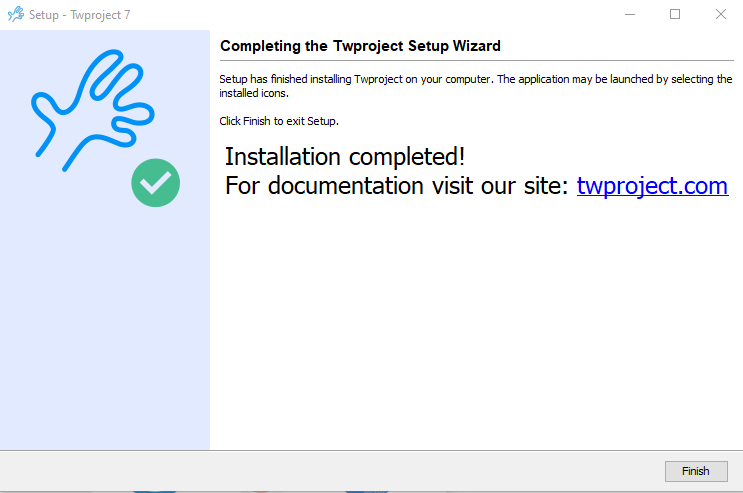
L’installer prova a aprire il browser all’indirizzo corretto, e tu puoi fare login su Twproject per la prima volta:
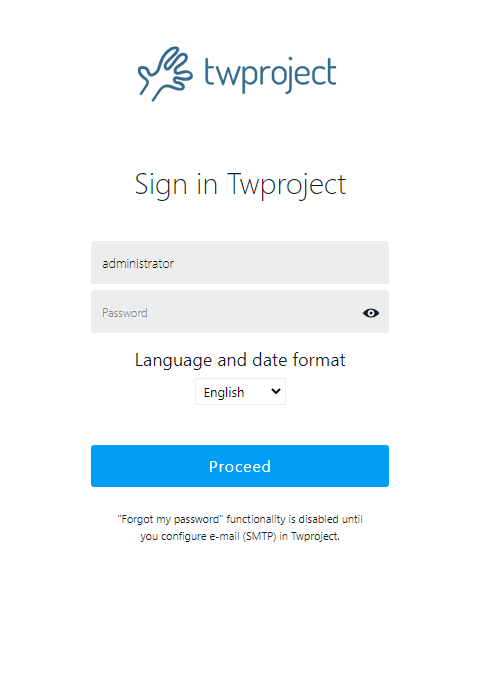
Per il primo accesso usa “administrator” con password vuota.
Inserisci una nuova password prima possibile.
Installazione avanzata: database
Se hai scelto l’installazione avanzata dovrai inserire i dati di connessione al database:
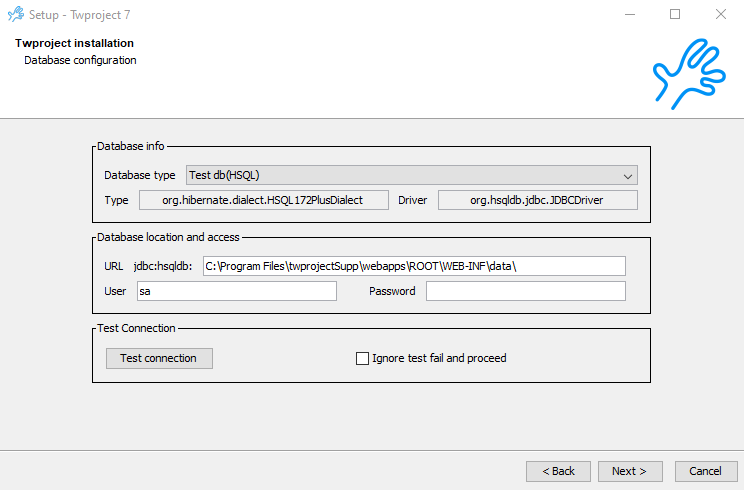
A seconda del database usato, i parametri possono cambiate. L’installer ti propone la sintassi corretta.
Twproject NON CREA IL DATABASE, quindi devi prima creare manualmente un database. L’utente che usi per la connessione deve essere verificato e deve avere permessi sufficienti per creare tabelle, indici, funzioni e così via.
Fai un test di connessione al database prima di procedere; se il test fallisce Twproject non girerà di sicuro.
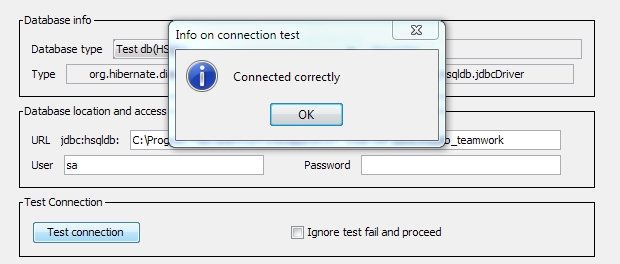
Installazione avanzata: http server
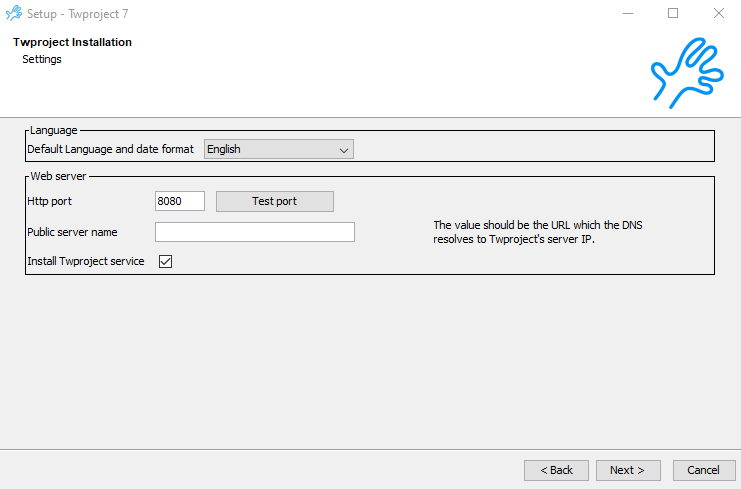
Scegli la porta HTTP che userà Twproject.
Fai un test se la porta è libera prima di procedere; se non è libera Twproject non girerà.
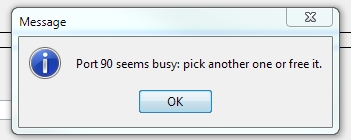
Se stai installando Twproject usando un IP pubblico o un nome DNS, puoi specificarlo.
Di default Twproject sarà installato come servizio.
Rivedi i dati del servizio e procedi.
Rimuovere Twproject / Disinstallare
Per disinstallare, usa l’eseguibile che è sulla root dell’installazione; su Windows e OSX rimuoverà anche il servizio.
Come risolvere i problemi durante l’installazione
L’installer non gira
1) confronta il peso del file eseguibile con quello del sito; potrebbe essere andato mail il download
2) hai i permessi per installare software su questa macchina?
3) il file è un eseguibile (linux)
L’installer parte ma fallisce
Controlla il file di log, e non solo la web app (caso di default), il file di log dell’installazione installation.log è in
[installation folder]/.install4j
Se dal file di log non capisci qual è il problema contattaci.
L’installazione è completata ma non succede niente
1) apri un browser sulla stessa macchina su cui hai installato Twproject e inserisci uno degli indirizzi proposti durante l’installazione. Se non ti ricordi, prova con http://localhost o http://localhost:8080
2) controlla se Twproject è partito almeno una volta: guarda nella cartella dei log
[twroot]/webapps/ROOT/WEB-INF/logs/
Se è vuota, TW non è mai partito, altrimenti è partito ma….
Usa il nostro supporto gratuito!
Per capire meglio cosa non funziona, quando chiedi supporto per l’installazione inviaci il file di log: [twroot]/webapps/ROOT/WEB-INF/logs/platform.log
Chiedi supporto
Come chiedere aiuto
Se riscontri problemi con Twproject puoi sempre invia un ticket o scriverci a info@twproject.com. Quando ci scrivi prova a darci più dettagli possibile così saremo in grado di capire il problema nel minor tempo e più efficacemente.
INFORMAZIONI DA FORNIRE
· se si tratta di un problema di installazione o di uso
· versione di Twproject che stai usando e.g. 6.0 (build 60005).
· sistema operativo e database che stai usando
· web server (e.g. Tomcat 6.0) che stai usando, e se stai utilizzando il tuo, o quello fornito nel download
PER PROBLEMI DI INSTALLAZIONE
· se stai facendo un’installazione, se stai usando l’installer grafico, e se non è così, quale archivio stai usando
LOG E FILE DI CONFIGURAZIONE
Inviaci via mail, eventualmente ripuliti da dati sensibili, e possibilmente compressi:
1) [..]commons/settings/global.properties file
2) [..]WEB-INF/log/platform.log
3) [..]WEB-INF/config.properties
Se il file platform.log è enorme, ferma il web server, fai il backup, svuotalo, riproduci l’errore e invia il file.